Mitä tietää
- Google Maps -sovellus: Anna määränpääsi. Napauta sitten Matkaohjeet † valikko kolmella pisteellä † Reittivaihtoehdot † Vältä maksullisia teitä†
- Apple Maps -sovellus: Anna määränpääsi. Nosturi Matkaohjeet ja valitse pyyhkäisemällä ylös Ajovaihtoehdot† sitten, alla Estääkäynnistää tietullit†
- Waze-sovellus: Napauta Hae † Vaihteiston asetukset† alla Ajoasetuksetnosturi Navigointi† Vaihda sitten Vältä maksullisia teitä ilkeä päällä†
Tässä artikkelissa kerrotaan, kuinka voit välttää maksullisia teitä käyttämällä Googe Maps-, Apple Maps- ja Waze-sovelluksia Android- ja iOS-laitteille. Se sisältää toisen vaihtoehdon Apple Maps -sovellukselle ja tietoja Google Mapsin ja Apple Mapsin käytöstä pöytätietokoneessa.
Kuinka välttää tietulleja Google Mapsin avulla
Kun navigoit GPS-sovelluksella, kuten Google Mapsilla, saat ilmoituksen, kun suunniteltu reitti on maksullinen ja voit nopeasti keksiä vaihtoehdon, jolla vältetään maksullisia teitä. Matka voi kestää kauemmin, mutta tietullin lisäksi se voi säästää ruuhkasta. Näin Google Maps tekee tietullien välttämisen helpoksi.
-
Avaa Google Maps -sovellus.
-
Syötä määränpääsi.
-
Nosturi Matkaohjeet (muista valita reittiohjeet).
-
Näpäytä the valikko kolmella pisteellä oikeassa yläkulmassa.
-
Valita Reittivaihtoehdot avattavasta valikosta.
-
Napauta vieressä olevaa neliötä Vältä maksullisia teitä† Voit myös välttää moottoriteitä ja lauttoja.
Pöytätietokoneen selaimessa prosessi on hieman erilainen. Syötä ensin määränpääsi, napsauta Matkaohjeet † Vaihtoehdot † ja valitse vieressä oleva ruutu tietullit alapuolella Estää -osio. Mobiilisovelluksessa tietulliasetuksesi pysyy oletuksena, mutta se näkyy kartan yläpuolella, joten voit poistaa sen käytöstä, jos et halua välttää tietulleja tietyltä matkalta. Työpöydällä tämä asetus nollataan, kun poistut navigoinnista.
Kuinka välttää tietullit Apple Mapsissa
Apple Mapsilla on kaksi tapaa välttää tietullit iPhone-sovelluksessa.
-
Avata toimielimet†
-
Mene Kortit † Ajaminen ja navigointi.
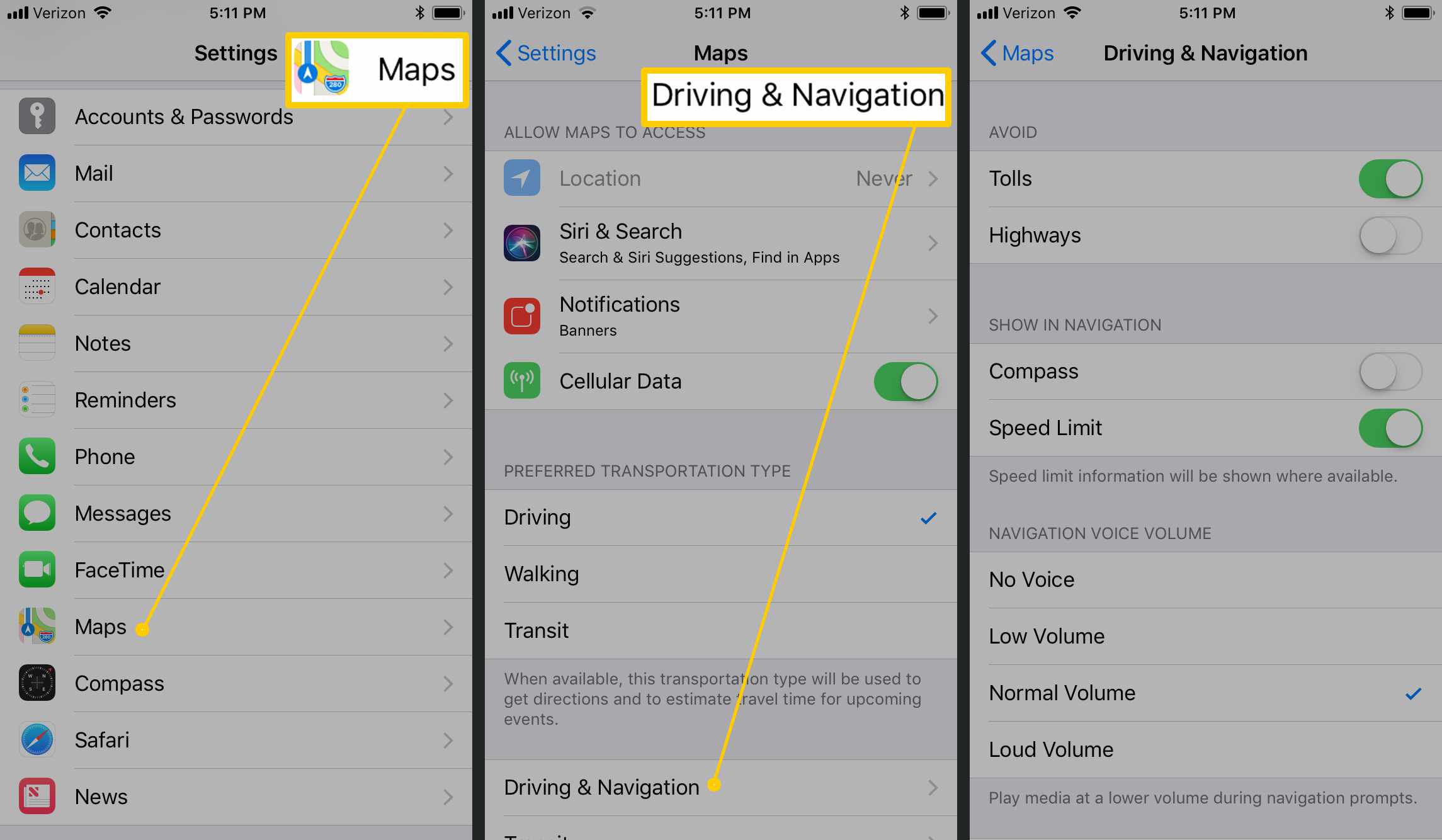
-
alla EstääValita tietullit† Sinulla on myös mahdollisuus välttää moottoriteitä.
-
Voit myös avata Apple Mapsin ja kirjoittaa määränpääsi.
-
Nosturi Matkaohjeetja pyyhkäise ylös näytön alareunasta. Napauta sitten Ajovaihtoehdot†
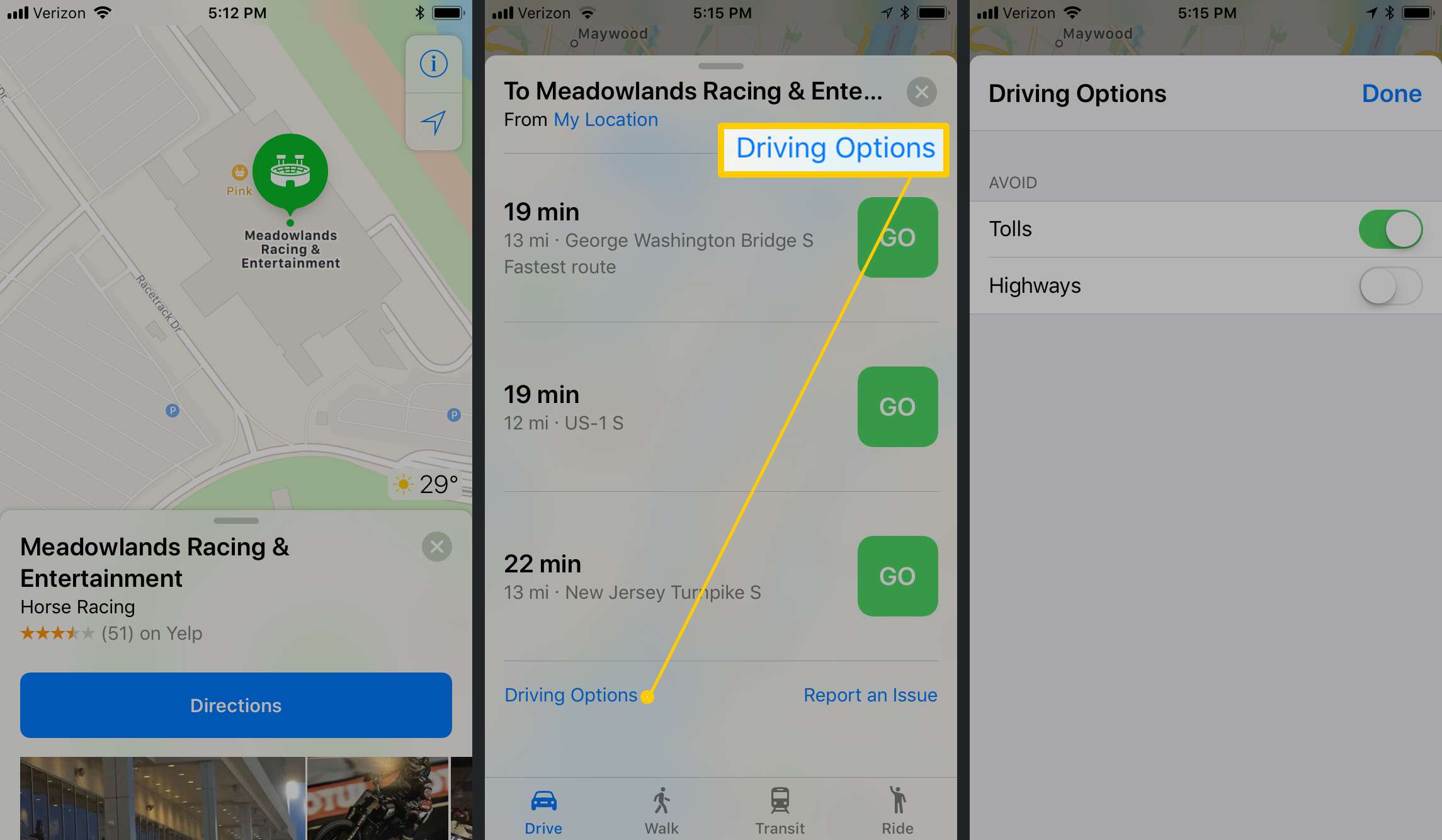
-
alla Estäävaihtaa tietullit kohtaan päällä asemaa. Siellä on myös kytkin moottoriteiden välttämiseksi.
Nämä vaihtoehdot pysyvät voimassa, kun seuraavan kerran käytät sovellusta, mutta Apple tarjoaa nopeampia reittejä tietullisilla (jos sovellettavissa), jotta voit tehdä tietoisen päätöksen. Apple Maps -työpöytäsovelluksessa ei ole mahdollisuutta välttää tietulleja. Se tarjoaa kuitenkin useita reittejä ja ilmoittaa, kerätäänkö tietulleja matkan varrella. Voit myös lähettää navigointireittejä Macista iPhoneen ja säätää tiemaksuasetuksia, kun olet autossa.
Kuinka välttää Wazen tietullit
Vältä tietullit käyttäessäsi Waze-sovellusta:
-
Avaa Waze.
-
Nosturi Hae†
-
Lehdistö Vaihteiston asetukset†
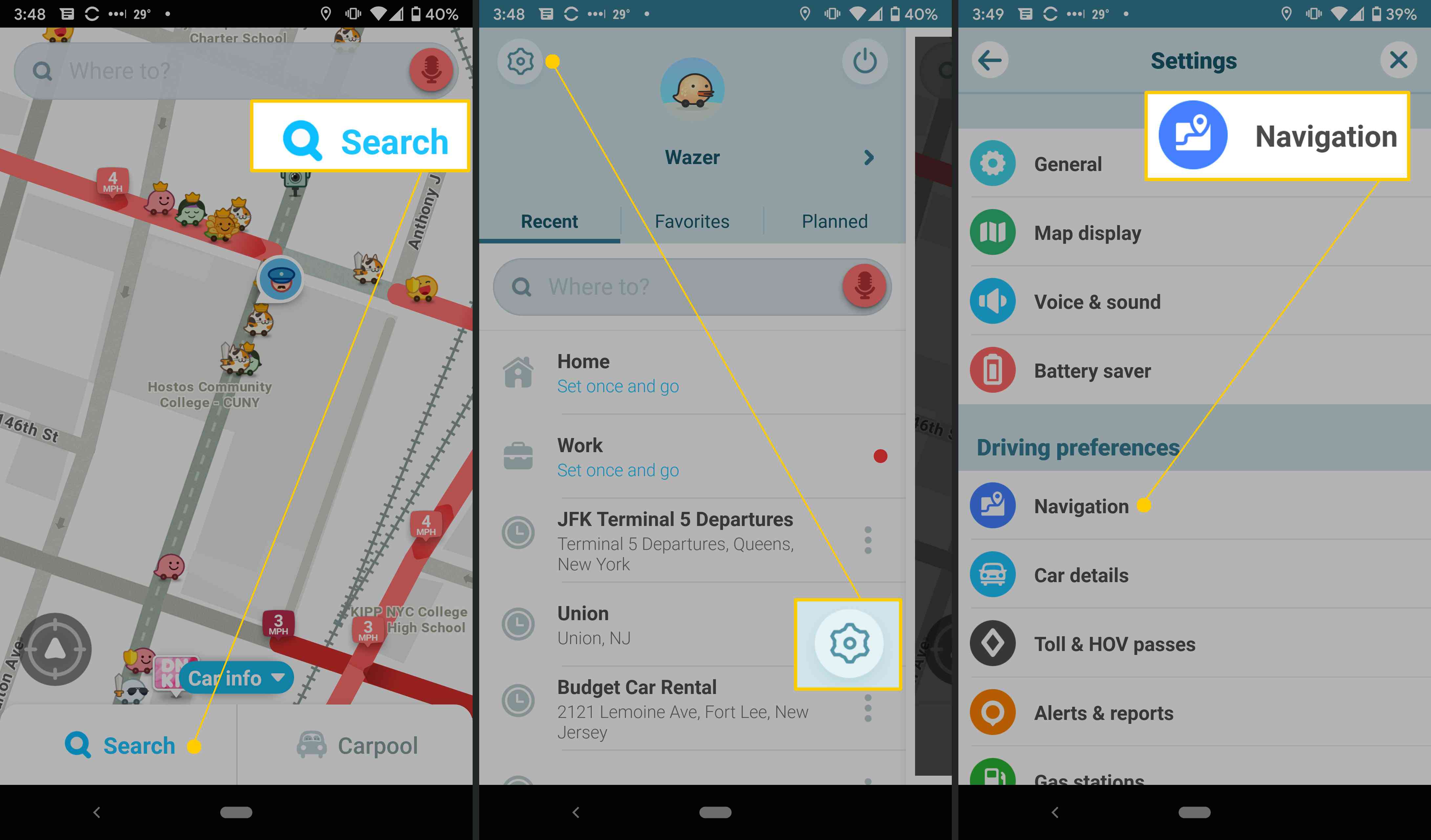
-
alla Ajoasetuksetnosturi Navigointi†
-
Vaihtaa Vältä maksullisia teitä kohtaan päällä asemaa.
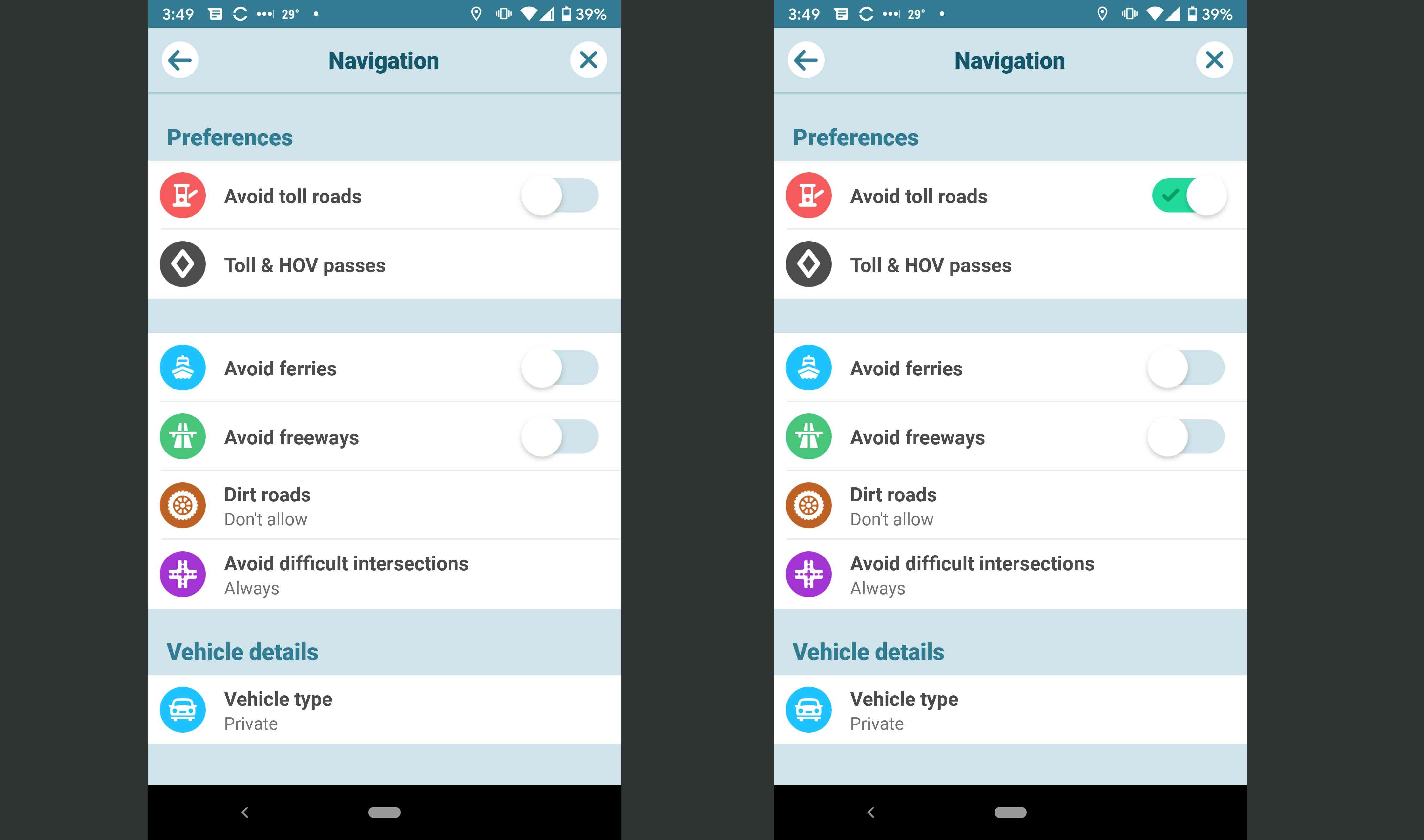
-
Voit myös säätää asetuksia välttääksesi moottoriteitä ja lauttoja ja lisätä tietulleja tai matkustajaautoja. Nämä asetukset pysyvät oletusarvoisina, kunnes muutat niitä, joten kannattaa tutustua niihin ennen navigointia.
